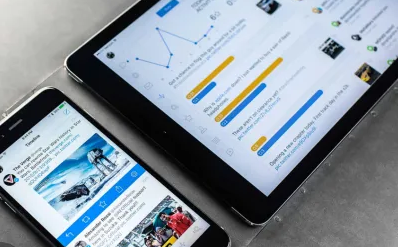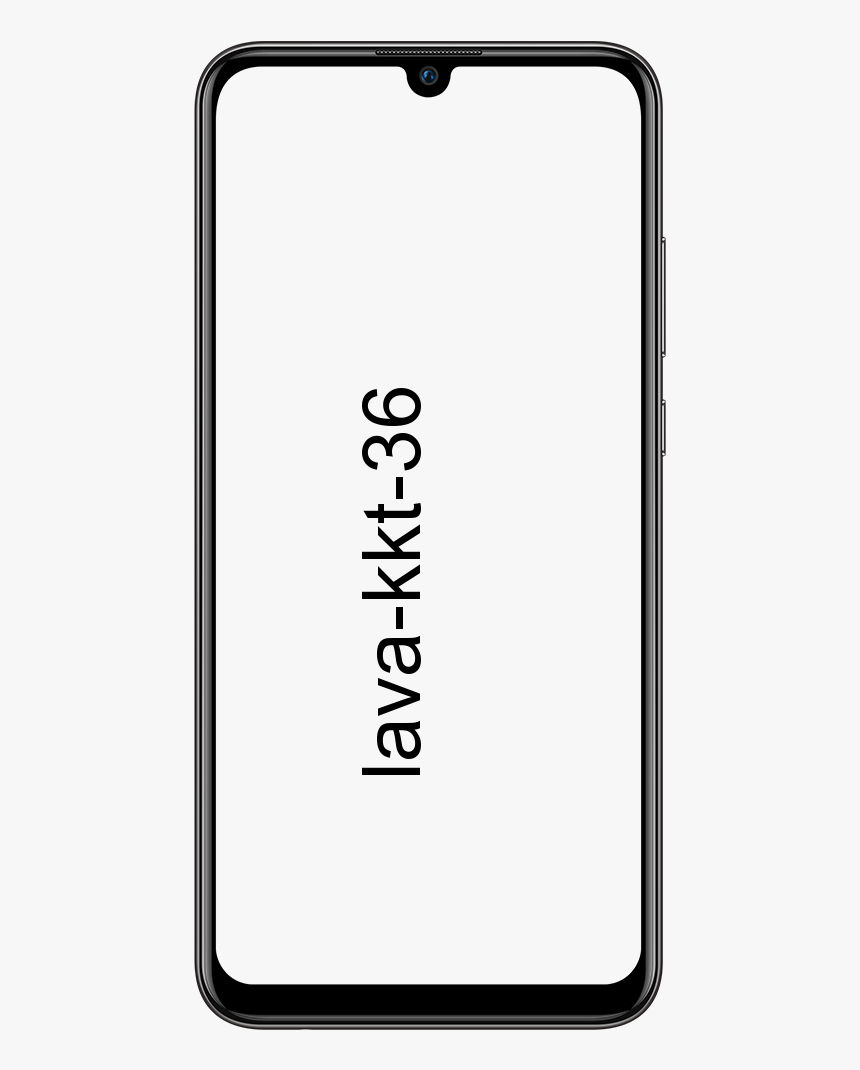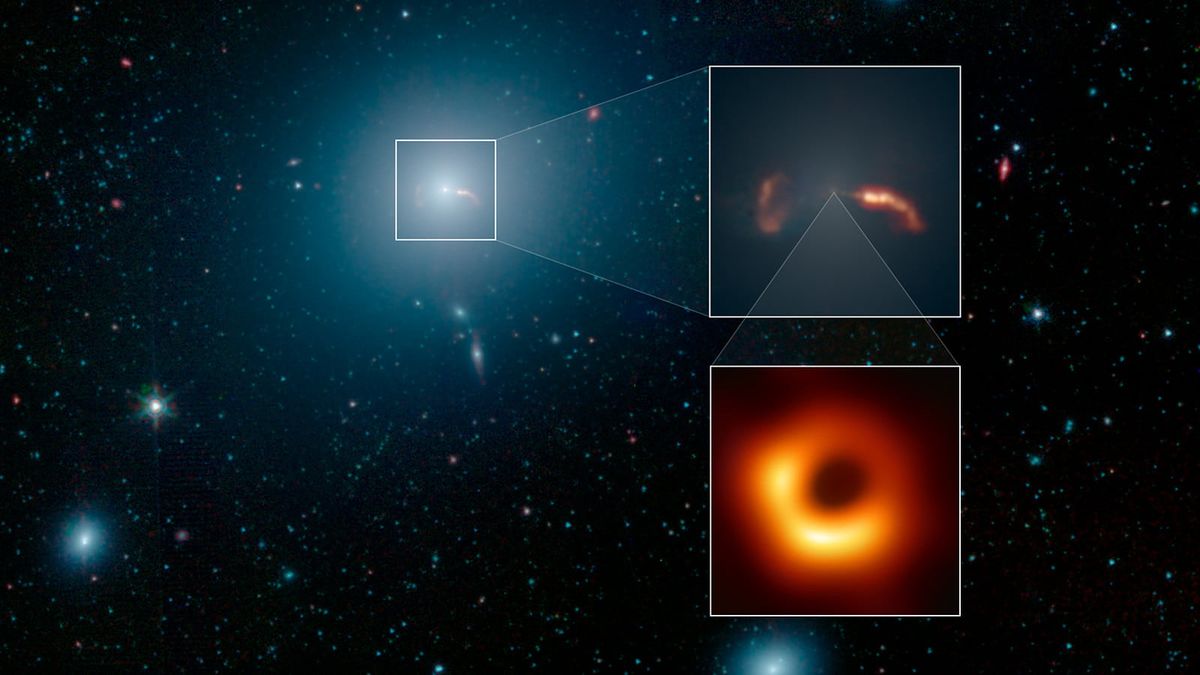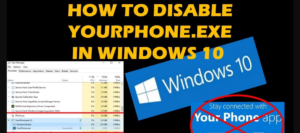כך שתוכל לשנות שם של קבצים רבים יחד ב- Mac ולחסוך זמן רב
תאר לעצמך שאתה צריך לשנות שם של קבוצה של עשרות או מאות קבצים. לעשות את זה באופן ידני זה מאוד מייגע ויכול לקחת הרבה זמן. למרבה המזל ל- Finder יש פונקציה שבעזרתה אתה יכול לעשות את זה תוך מספר שניות.
הפונקציה של שינוי שם של מספר קבצי MacOS יאפשר לך להחיל סדרה של כללים לשינוי השם עם מעט מאוד לחיצות. בזכותו תוכלו למשל להסיר חלק מהשם, להוסיף מספור בסוף, להוסיף את התאריך בשם הקובץ וכו 'וכו' ...

כיצד להפיל פריט ב
כדי להשתמש בפונקציה זו, הדבר הראשון שעליך לעשות הוא לפתוח את התיקיה שמכילה את הקבצים ב- Finder, לבחור אותם ואז ללחוץ על כפתור העכבר הימני ולגשת אל שנה את שם X פריטים פונקציה (כאשר X הוא מספר הפריטים שבחרת).
לאחר שהדבר נעשה, יופיע חלון חדש שיאפשר לכם להגדיר את הכללים לשינוי שמות.בתפריט הנפתח הראשון עליך לבחור את הקריטריונים שיש לעקוב אחריהם (אני מסביר בהמשך את האפשרויות השונות) ובאפשרויות האחרות לכסות את הנתונים שמבקשים ממך לבצע את השינוי.
שנה מילה אחת או מספר עבור אחרים
האפשרות הראשונה של הפונקציה תאפשר לך לשנות מילה אחת לאחרת (או מספר) בשם הקבצים. זו אחת הפונקציות המעניינות והשימושיות ביותר, ועם מעט תרגול תוכלו להשיג תוצאות טובות מאוד.
מחלוקת כיצד לנקות ערוץ טקסט
לדוגמה, אם אתה משנה את השם להרבה קבצים במצלמה, באפשרותך להשתמש באפשרות זו כדי לשנות את ה- DCIM או ה- IMG האופייני לשם שמזהה אותם בצורה הטובה ביותר תוך שמירה על מספר התצלום שהוקצה למצלמה.
עליך רק להקליד את השדה חפש את המילה או את המילים שברצונך להחליף ובשדה החלף עם המילה שיש לשנות. אתה יכול להשתמש ברווחים, מספרים וגם בכמה סמלים. לדוגמא, ניתן להשתמש בביטוי המזהה את התמונות ואחריו רווח, מקף ומרחב אחר כדי להפריד את השם מהמספור שכבר קבעה המצלמה.
תסתכל על דוגמא בזמן אמת שמופיע בפינה השמאלית התחתונה. כאשר אתה רגוע, לחץ על שנה שם כדי לבצע שינויים בשם הקבצים שנבחרו.
הוסף טקסט לפני השם הנוכחי או אחריו
האפשרות הנפתחת השנייה היא הוסף טקסט. בזכות אפשרות זו אתה יכול הוסף מילה אחת או מספר מילים לפני ואחרי שם הקובץ הנוכחי.
פונקציה זו שימושית מאוד אם ברצונך לשמור את השם שיש לך כרגע אך להוסיף עוד משהו המשותף לכל הקבצים. לדוגמא, אם יש לך סט תמונות טרי מהמצלמה, תוכל להוסיף את התג המקורי בסוף השם ואז ליצור עותק של הקבצים לעבודה עם המהדורה אם אין לך אותם בפורמט RAW.
דרמה קוריאנית על קודי
כמו במקרה הקודם, תוכלו להשתמש בתצוגה המקדימה בזמן אמת בפינה השמאלית התחתונה של אופן שינוי השמות. כאשר אתה משוכנע לחץ על כפתור השם כדי לשנות את כל השמות.
הוסף אינדקס, מונה או תאריך לשם הקובץ
האפשרות האחרונה הזמינה בכלי Finder זה מופיעה תחת השם Format. בזכות זה אתה יכול לשנות את פורמט השם ובחר בין שם לאינדקס, שם ומונה או שם ותאריך.
במקרה זה, אתה רק צריך לבחור את הפורמט שבו ברצונך להשתמש ולשים את השם המותאם אישית בשדה תבנית מותאמת אישית. בנוסף, במקרה שתבחרו להוסיף אינדקס או מונה תוכלו לעשות זאת בחר במספר בו הוא אמור להתחיל וזה יגדל בזה אחר זה.
שוב, הסתכל בדוגמה בפינה השמאלית התחתונה כדי לראות אם פורמט השם מתאים וכאשר אתה ברור לחץ על שנה שם כדי להחיל אותו לצמיתות.
כפי שאתה יכול לראות זו פונקציה מאוד שימושית וכזו שיכולה להיות מאוד שימושית. ישנם יישומים מיוחדים מתקדמים יותר לביצוע משימות מסוג זה, אך אני מבטיח לך שעם הפונקציה המשולבת ב- macOS יהיה לך מספיק ברוב המקרים.